Wer schon mal einen Blick in größere Google Ads-Konten geworfen hat, der kennt die Komplexität, die solche Konten annehmen können: Kampagnen über Kampagnen und Keyword über Keywords, die sich nicht mehr einfach mit manuellen Prüfungen und Optimierungen im Zaum halten lassen.
Tipp: Wenn Du Unterstützung bei der Wahl einer geeigneten SEA Agentur benötigst, nutze unseren Agenturfinder, um die beste Agentur für Deine Bedürfnisse zu finden.
Wie schnell kann da eine brisante Fehlerquelle oder höchst lukrative Optimierungsstelle untergehen …
Offensichtliche Stellschrauben bleiben möglicherweise unentdeckt. Im schlechtesten Fall hat so etwas kritische Auswirkungen hinsichtlich Performance und Umsatz.
Fail!
Darüber hinaus führst Du sicher regelmäßig Routine-Aufgaben in Deinen SEA-Kampagnen aus. Das kann aber – allen voran in komplexen Konten – viel Zeit und Mühe kosten.
Gegen all dies gibt es dank der Google Ads Scripts gute und wichtige „Hausmittel“. Im Idealfall kennst Du diese, bevor Du große Google-Ads-Konten anlegst oder übernimmst. Oder aber Du setzt Dich spätestens genau dann damit auseinander.
Vielleicht ist genau dieser Zeitpunkt gerade bei Dir gekommen oder kündigt sich demnächst an?
Hier stelle ich Dir die Funktionsweise von Google Ads Scripts vor und verrate Dir, welche wichtigen Basis-Scripts Dir das Leben als glücklicher PPCler vereinfachen werden.
Die Funktionsweise ist Dir schon geläufig? Dann gelangst Du hier direkt zu den Scripts.
Was genau sind überhaupt Google Ads Scripts?
Seit 2012 stellt Google Scripts bereit (ehemals auch AdWords Scripts genannt). Technisch gesehen handelt es sich dabei um JavaScript-Codes. OMG, JavaScript? Programmieren?
Die 5 Google Ads Scripts für Dein Standard-Setup
Seit 2012 stellt Google Scripts bereit (ehemals auch AdWords Scripts genannt). Technisch gesehen handelt es sich dabei um JavaScript-Codes. OMG, JavaScript? Programmieren?
Sie sehen gerade einen Platzhalterinhalt von Standard. Um auf den eigentlichen Inhalt zuzugreifen, klicken Sie auf den Button unten. Bitte beachten Sie, dass dabei Daten an Drittanbieter weitergegeben werden.
Lass Dich nicht abschrecken. Für eine Vielzahl an Scripts gibt es gute Vorlagen, an denen Du teils nur wenige Anpassungen vornehmen musst.
Der Code gibt wie eine Art Wenn-Dann-Regel vor, wann beispielsweise Reports generiert werden, Alerts rausgehen oder automatisch CPC-Anpassungen vorgenommen werden.
Ganz sicher ist es von Vorteil, wenn Programmier-Sprache für Dich keine böhmischen Dörfer sind. Doch es geht grundsätzlich ohne. Auch ich habe nie Programmier-Sprachen gelernt. Aus diesem Grund kann ich aber sagen, dass
- dann doch gern mal ein in JavaScript-fitter Kollege herangezogen wird.
- Du JavaScript durchaus in puncto Weiterbildung auf Deine Liste setzen solltest.
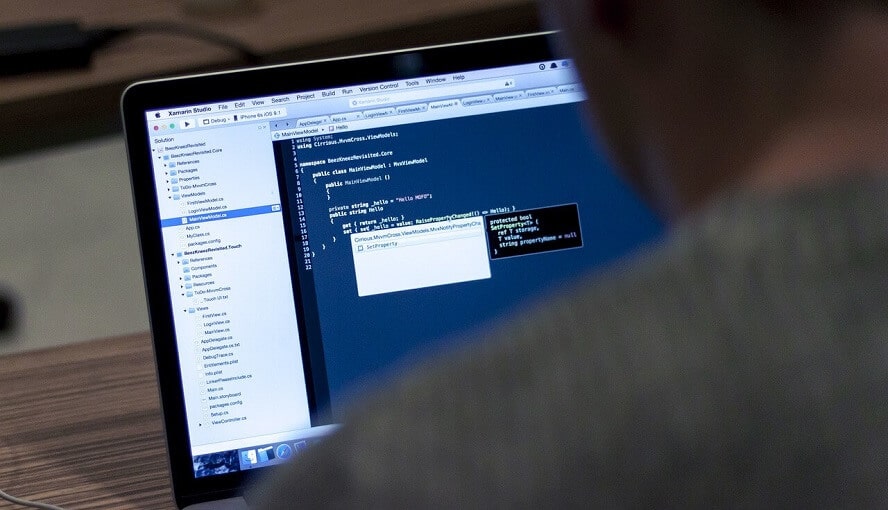
Nicht zwingend notwendig, aber von Vorteil: JavaScript-Know-how
Auch abseits von Google-Ads erlebe ich in meinem täglichen Doing zahlreiche Anknüpfungspunkte an Programmier-Sprachen. Ein gewisses Grundverständnis vom Aufbau und Prinzip hilft in jedem Fall (und es freut auch den netten Kollegen, der sonst immer bei Fragen herhalten muss).
Aber: Die Scripts in diesem Artikel solltest Du ohne Hilfe anderer umsetzen können.
Welche Vorteile und Nachteile bieten Google Ads Scripts?
Google Ads Scripts erleichtern Dir die tägliche Arbeit. Auch wenn Du vielleicht erst einmal ein mulmiges Gefühl dabeihast, wenn von Script oder Code die Rede ist:
Google Ads Scripts sind da, um Dir das Leben zu vereinfachen.
Zudem sind sie an anderen Datenquellen wie Google Drive oder Spreedsheets angebunden. Du kannst Reportings also wunderbar mit anderen Personen teilen, die Zugriff dazu haben sollen.
Diese vier Script-Typen gibt es:
- Reports
- Bidding Scripts
- Tools
- Alerts
Die Bandbreite an Möglichkeiten ist groß – so kannst Du sie beispielsweise für Folgendes einsetzen:
- Automatisierte, benutzerdefinierte Reportings
- Automatisierte CPC-Anpassungen gemäß bestimmter Vorgaben
- Automatisierte Pausierungen, beispielsweise von Keywords oder Anzeigengruppen unter vorgegebenen Bedingungen
- Automatisierte Preisänderungen, beispielsweise auf Basis des Warenbestands
- Namens-Änderung für Kampagnen
- Kampagnen-Reduzierungen/-Erhöhungen
- Prüfung nicht erreichbarer Links, die in Kampagnen verwendet werden
- Monitoring: Alerts bei kritischen Performance-Veränderungen gemäß Deinen Vorgaben
- Alerts bei überschrittenen Budgets
- Prüfung von Anomalien
- Automatisierte Label-Vergabe, wenn vorgegebene Kriterien erfüllt werden
- Analyse lukrativer Suchanfragen, die noch nicht im Keyword-Portfolio enthalten
Google Ads Scripts haben so einiges auf dem Kasten!
Sie sehen gerade einen Platzhalterinhalt von Standard. Um auf den eigentlichen Inhalt zuzugreifen, klicken Sie auf den Button unten. Bitte beachten Sie, dass dabei Daten an Drittanbieter weitergegeben werden.
Du kannst bis zu 250 Scripts einem Konto implementieren. Praktischerweise unterstützen sie sämtliche Kampagnen-Typen und -Ziele.
Darüber hinaus hast Du sogar die Möglichkeit, Konto-übergreifende Änderungen zu automatisieren. So musst Du das Script nicht einzeln für jedes Konto kopieren, sondern kannst es einfach auf MCC-Level einstellen. Dazu kommen wir später.
Auch so etwas geht! Wetterabhängige Kampagnen-Verwaltung
Wusstest Du zum Beispiel, dass Du Deine Kampagnen dank Scripts sogar nach Wetterlage ausrichten kannst? Das Script nennt sich Wetterabhängige Kampagnen-Verwaltung. Es erlaubt Dir Gebotsanpassungen vorzunehmen je nachdem, wie sich das Wetter verhält.
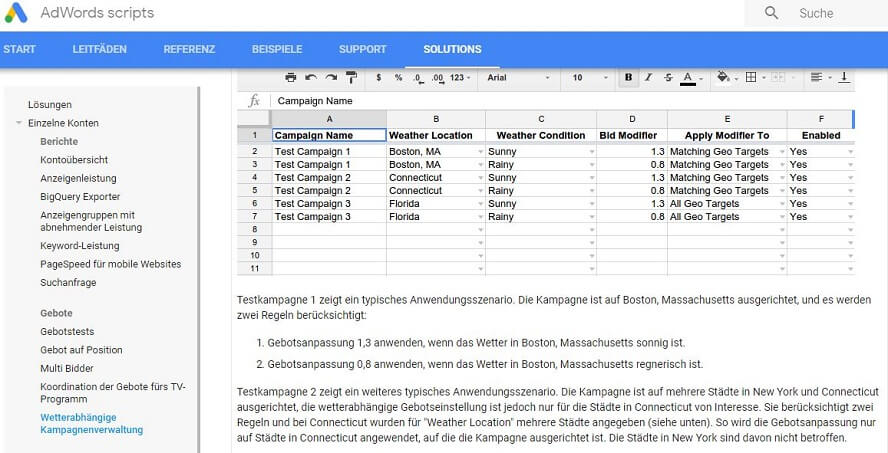
Screenshot von https://developers.google.com/adwords/scripts/docs/solutions/weather-based-campaign-management?hl=de
Google Ads Scripts: Nachteile, Einschränkungen, Wissenswertes
Die Einarbeitung ins Thema Google Ads Scripts fällt sicher nicht jedem leicht. Aufgrund der JavaScript-Codes und teils verknüpften Google Sheets erscheint es für manchen unattraktiv.
Wenn Du Dir jedoch vor Augen führst, welchen Verwaltungsaufwand Dir die Scripts ersparen und welche Möglichkeiten sie erst eröffnen, dürften solche Gedanken schnell ad acta gelegt sein.
Die Scripts besitzen eine Laufzeit von 30 Minuten. Soll heißen: Es stoppt und verarbeitet keine weiteren Daten. Insbesondere bei hohen Datenvolumen, die Google zu durchforsten hat, kann dieses Hintergrundwissen nicht schaden.
Vorsichtig ist die Mutter der Porzellankiste
Scripts sind toll, aber sie können auch gewissen Einfluss auf Deine Kampagnen nehmen: Dessen solltest Du Dir bewusst sein. Insbesondere wenn das Script aktiv CPCs verändert oder Keywords pausiert, können sich Performance-Schwankungen ergeben, die Du so vielleicht gar nicht beabsichtigt hattest.
Behalte also die Entwicklung unbedingt im Auge. Setz Dir Reminder, um das Script beziehungsweise Deine Kampagnen im Blick zu behalten. Möglicherweise hast Du Dir ohnehin Alerts eingestellt – perfekt. Prüfe nur, ob Du diese auch bekommst.
Irgendwann wirst Du eine gewisse Sicherheit im Umgang mit Scripts entwickeln und auch typische Schwachstellen oder Fehlerquellen besser kennen.
Google Ads Scripts und wo sie zu finden sind
Bewegen wir uns nun von der Theorie in die Praxis. Scripts kannst Du direkt in Deinem Google-Ads-Konto anlegen und verwalten. Oben rechts im Menü gelangst Du unter Tools zu den Bulk-Aktionen. Dort findest Du den Unterpunkt „Skripts“:
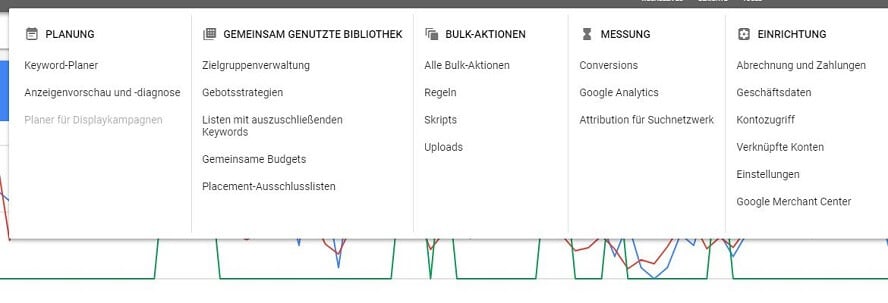
In der neuen Ansicht befinden sich die Scripts links im Menü. In diesem Fall habe ich bereits den Link Checker implementiert, den ich Dir noch näher vorstellen werde.

In diesem Menü erhältst Du einige relevante Informationen:
| Name des Scripts
|
Hier kannst Du eine beliebige Bezeichnung Deiner Wahl vergeben |
| Ersteller | Hier wird die dem Konto zugehörige E-Mail-Adresse angezeigt, in dem das Script erstellt wurde. |
| Häufigkeit
|
Diese Angabe zeigt an, wie oft das Script ausgeführt wird. Du kannst die Scripts per Zeitplan ausführen lassen oder dies manuell vornehmen. |
| Datum/Uhrzeit der letzten Bearbeitung | Erklärt sich im Prinzip auch von allein – der Tag mitsamt Uhrzeit, zudem zuletzt etwas am Script bearbeitet wurde. |
| Status | Gibt an, ob das Script tatsächlich auch aktiv wird. |
Apropos Status:
Ein Script ist nicht automatisch aktiv, nur weil Du es im Konto implementiert hast.
Zuvor müsstest Du es autorisieren und über „Ausführen“ unten rechts in der Ansicht bestätigen, dass das Script ab sofort tatsächlich arbeiten und gegebenenfalls Änderungen vornehmen darf.
Bei der Autorisierung erscheint ein Pop-Up mit Informationen, welche Daten das Script verarbeitet beziehungsweise welche Erlaubnisse erforderlich sind. Dies musst Du bestätigen.
Bis zu diesem Schritt solltest Du aber erst einmal nur im Vorschau-Modus arbeiten und dort auftretende Fehlermeldungen ausmerzen.
Hier ein Beispiel, wie solche Meldungen aussehen können:

Erst wenn keine Meldungen mehr auftreten und das Script sauber eingebunden ist, solltest Du es ausführen lassen.
Du kannst übrigens im Skriptverlauf die verschiedenen Test-Durchläufe und Fehlerhinweise nachvollziehen, die Du in der Vergangenheit gestartet hast:
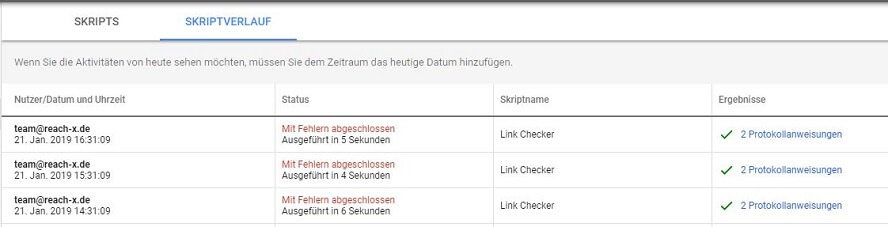
Legst Du ein komplett neues Script an, so sieht die Oberfläche folgendermaßen aus:

In diesem Step könntest Du nun manuell Code eingeben. Alle Daumen nach oben, wenn dazu bereits in der Lage bist!
Oder Du setzt auf Google-eigene Scripte. Dazu möchte ich Dir zu Beginn raten, da Du so auf der sicheren Seite bist und erst einmal ein gutes Grundgefühl für den Aufbau der Scripts entwickeln kannst.
Die Google Ads Scripts, die ich Dir nun vorstellen möchte, findest Du daher fast alle in Googles Developer Bereich für Scripts.
Die 5 Google Ads Scripts für Dein Standard-Setup
Vorweg: Häufig gibt es die Scripts für Einzel-Accounts also auch für Manager-Accounts, worunter Du mehrere Accounts verwalten kannst. Je nachdem, für welche Konten Du das Script implementieren willst, solltest Du von vornherein den Anleitungen für eine Variante folgen. Das spart Zeit und Arbeit.
Bei der Ausführung der Scripts stehen Dir zudem verschiedene Intervalle zur Auswahl:
- Einmalig
- Stündlich
- Täglich
- Wöchentlich
- Monatlich
Legen wir los!
Google Ads Script 1: der Link Checker (Linkprüfung)
Script-Typ: Alert
Der Link Checker hat zum Ziel, nicht funktionsfähige Linkziele ausfindig zu machen, beispielsweise 404-Seiten.
Websites befinden sich häufig in stetiger Überarbeitung: Hier kommt eine neue Seite hinzu, dort wird eine Seite umgeleitet usw. Nicht immer haben die Entwickler dann Deine Google-Anzeigen auf dem Schirm, die aber möglicherweise von der ein oder anderen Veränderung beeinträchtigt werden.
Links können zudem plötzlich überhaupt nicht mehr erreichbar sein, aus verschiedenen Gründen – auch ohne menschliches Eingreifen. Der Link Checker erkennt genau das.

Link-Check bestanden? Der LinkChecker sagt es Dir!
Du kannst Dir ausmalen, welchen Einfluss kaputte Links auf Deine Kampagnen-Performance nehmen. Genau aus diesem Grund ist der Link Checker so wichtig.
Im übertragenen Sinne:
Du kannst noch so tolle Back-Zutaten haben und diese im richtigen Maß dosieren – ohne Ofen wirst Du den Kuchen trotzdem nicht backen können.
Zugeschnittene und vor allem erreichbare Landingpages sind also genauso wichtig wie passende Keywords und Anzeigentexte.
Der Link Checker registriert fehlerhafte Links, dokumentiert sie in einem zuvor angelegten Google Sheet und informiert Dich über die E-Mail-Adresse, die Du hinterlegt hast.
Hier geht’s zur Anleitung:
Unter „Setup“ findest Du dort die grundlegende Anleitung:
- Kopiere den Code unter „Source Code“. Über die Symbole oben rechts gelingt das ganz fix ohne Scrollen.
- Lege einen neues Google Sheet an mithilfe der Vorlage (das Template findest unter den angegebenen Links).
- Ersetzte den Part „YOUR_SPREADSHEET_URL “ im Code durch die URL Deines selbst angelegten Spreadsheets.
Empfehlung zur Häufigkeit/Ausführung: Stündlich
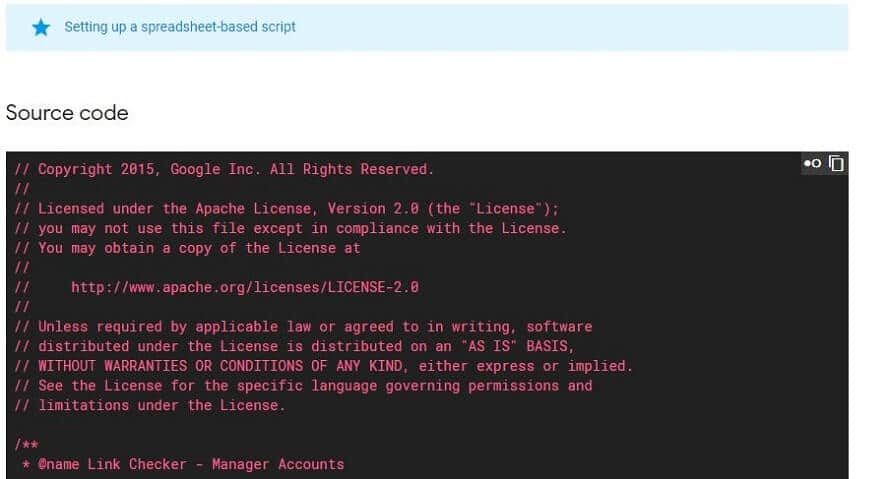
Auszug aus dem Script-Code für den Link Checker.
Quelle Screenshot: https://developers.google.com/adwords/scripts/docs/solutions/link-checker?hl=de
Die Aufsetzung der übrigen Scripts folgt mehr oder weniger dem gleichen Prinzip. Deswegen werde ich es nicht noch einmal separat aufführen. Detaillierte Informationen findest Du zudem immer unter den Links.
Google Ads Script 2: Account Summary Report (Kontozusammenfassung)
Scipt-Typ: Report
Der Account-Summary-Report sammelt sämtliche Statistiken eines gesamten Kontos vom Vortag und fügt diese zu einem Report zusammen (wieder ein Google Sheet).
Warum ich dieses Script so wichtig finde? Manchmal verliert man vor lauter Details den Blick fürs große Ganze. Gerade in größeren Konten und Kampagnen werden einem kritische Veränderungen nicht so schnell bewusst wie in einer sauberen, stets aktuellen Gesamt-Übersicht.
Natürlich gibt es auch andere Wege, sich die wichtigsten Performance-Indikatoren im Überblick abbilden zu lassen. Wenn Du das bereits in irgendeiner Form tust und gut zurechtkommst – wunderbar.
Wenn Du Dir den Account Summary Report fürs gesamte MCC-Konto generieren lässt, kommt ein weiterer Vorteil hinzu: Du erhältst einen KPI-Vergleich über verschiedene Kunden beziehungsweise Branchen hinweg:
Das verleiht Dir ein gewisses Gefühl dafür, ob Du beispielsweise CPCs als tendenziell hoch oder niedrig einstufen würdest und wie umkämpft verschiedene Märkte aktuell sind.
Auch diesen Report kannst Du Dir natürlich bequem per Mail zusenden lassen.
Hier geht’s zur Anleitung:
Empfehlung zur Häufigkeit/Ausführung: Google empfiehlt hier 3 Uhr morgens, da die Statistiken vom Vortag herangezogen werden und bis zu drei Stunden Verzögerung besitzen.
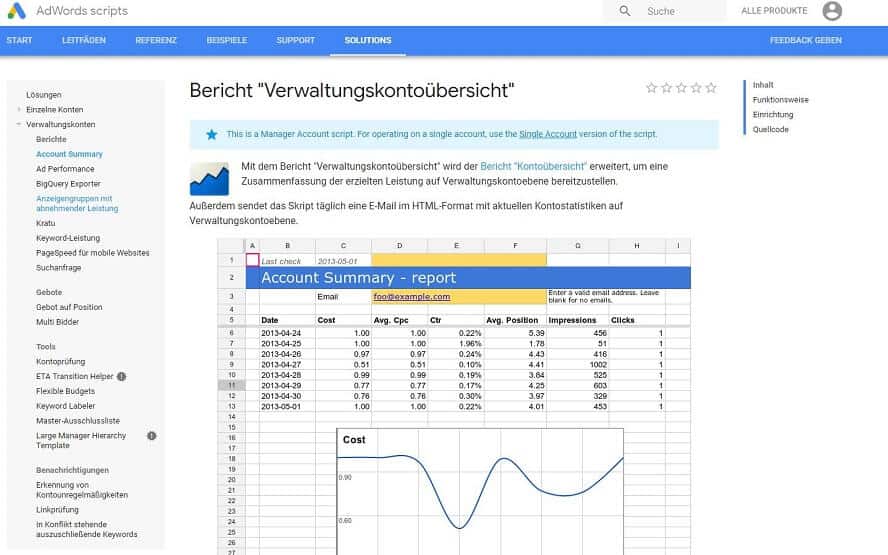
Bei dem Account Summary Report handelt es sich um ein Google-Spreadsheet.
Quelle Screenshot: https://developers.google.com/google-ads/scripts/docs/solutions/account-summary
Google Ads Script 3: Anomalie-Detektor (Kontounregelmäßigkeiten)
Script-Typ: Alert
Der Anomalie-Detektor weist Dich dem Namen nach auf ungewöhnliche Anomalien im Konto hin: Treten ungewöhnliche Entwicklungen auf, die so Performance-seitig zuvor nie stattgefunden haben, so erhältst Du einen Alert per E-Mail (einen pro Tag, sofern Anomalien auftauchen).
Praktisch: In Form anderer Scripts hast Du manche mögliche negative Veränderungen vielleicht nicht bedacht. Der Anomalie-Detektor ist somit ein gutes Backup, um die Konten und Kampagnen im Hintergrund auf sämtliche ungewöhnliche Entwicklungen hin zu scannen.
Der Anomalie-Detektor vergleicht immer ein und denselben Wochentag. Analysiert das Script also die Entwicklung für Montag, so werden historische Daten der vergangenen Montage herangezogen.
Hier geht’s zur Anleitung:
Empfehlung zur Häufigkeit/Ausführung: Stündlich
Google Ads Script 4: Keyword Performance Report (Keyword-Leistungsübersicht)
Script-Typ: Report
Der Keywords Performance Report gibt Dir einen interessanten Einblick in die Keyword-Performance der vergangenen Woche: So erhältst Du eine Übersicht, wie viele Keywords einen bestimmten Qualitätsfaktor oder eine bestimmte Position erzielt haben. Zudem erkennst Du, wie viele Impressionen und Klicks dadurch generiert wurden.
Diese Einsicht bekommst Du so in Google Ads nicht!
Hier eine Ansicht der Spreadsheet-Vorlage:
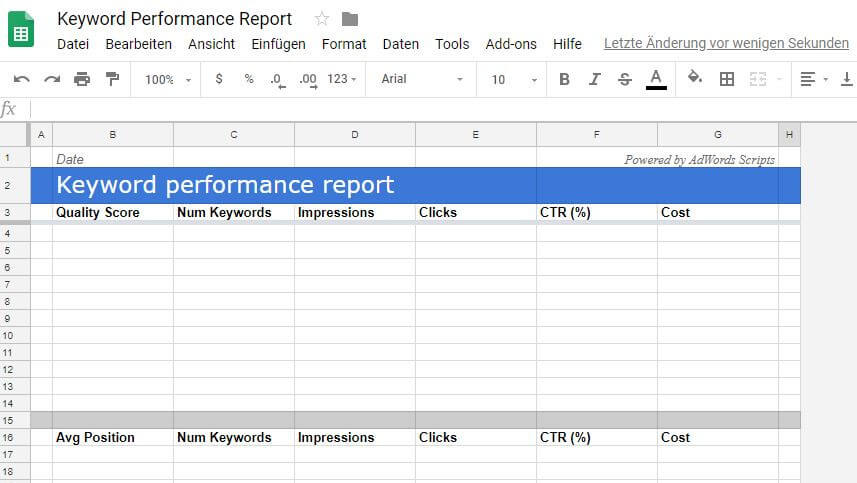
Den Report kannst Du Dir in Google Drive ansehen oder per E-Mail zusenden lassen, klar.
Hier geht’s zur Anleitung:
Empfehlung zur Häufigkeit/Ausführung: Wöchentlich (montags)
Google Ads Script 5: Gurkenfinder-Script
Script-Typ: Report/Tool
Mit dem “Gurkenfinder” kannst Du Keywords und Produkte in Deinen Kampagnen ausfindig machen, die Deinen Vorgaben gemäß schlecht performen. Bewertungsbasis dafür sind die jeweils erzielten Klicks verglichen mit
- Conversion-Rate
- Cost per Lead oder
- ROAS.
Du hast die Option, Dir einfach Reports zusenden zu lassen oder sogar automatisch Pausierungen vorzunehmen. Dazu definierst Du Schwellwerte, ab wann Du Keywords oder Produkte pausieren oder informiert werden möchtest. Zudem gibst Du den Zeitraum vor, den das Script berücksichtigen sollen, sowie ein Label für die miteinzubeziehenden Kampagnen.
Google Ads Scripts verstehen und lieben lernen: Tausch Dich aus
Nun hast Du bereits fünf elementare Google Ads Scripts kennengelernt. Damit hast Du ein gutes Basis-Setup, um Deine größeren Konten ohne großen manuellen Aufwand im Blick zu behalten.
Dennoch möchte ich Dir ans Herz legen, Dich unbedingt mit anderen Online-Marketern auszutauschen und Deine Erfahrung mit ihnen zu teilen. Das gilt natürlich für alle Bereiche und Themen; jedoch kannst Du bei Hindernissen davon ausgehen, dass Du nicht der erste mit diesem Problem bist.
Schau auch mal hier ins Forum. Bei Problemen rundum Google Ads Scripts erhältst Du hier wertvolle Tipps und Hinweise.
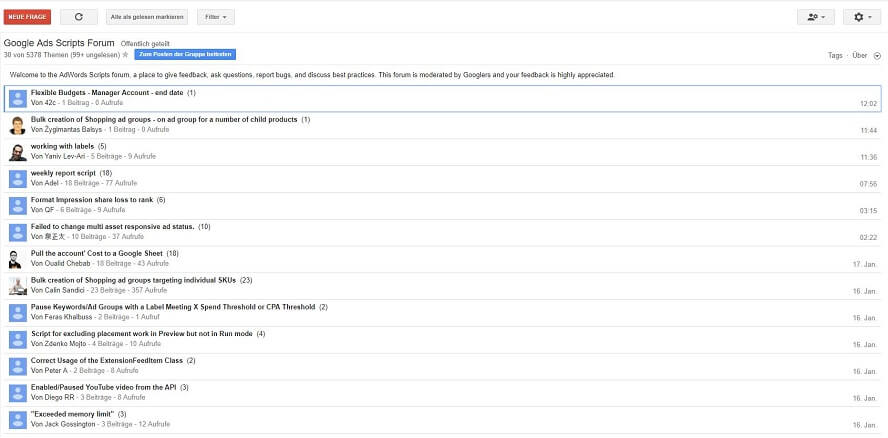
Schon mal im Google Ads Scripts Forum gestöbert?
Quelle Screenshot: https://groups.google.com/forum/#!forum/adwords-scripts
Manchmal liegt auch seitens Google ein technisches Problem oder Bug vor. Quäle Dich also nicht mit stundenlanger Fehlersuche, sondern tausche Dich aus in Communitys, Foren und mit dem Google Support.
Auch ein regelmäßiger Blick in den Google Ads Developer Blog kann nicht schaden. So bist Du über aktuelle News und Änderungen immer auf dem Laufenden.
Sie sehen gerade einen Platzhalterinhalt von YouTube. Um auf den eigentlichen Inhalt zuzugreifen, klicken Sie auf die Schaltfläche unten. Bitte beachten Sie, dass dabei Daten an Drittanbieter weitergegeben werden.
Mehr Informationen


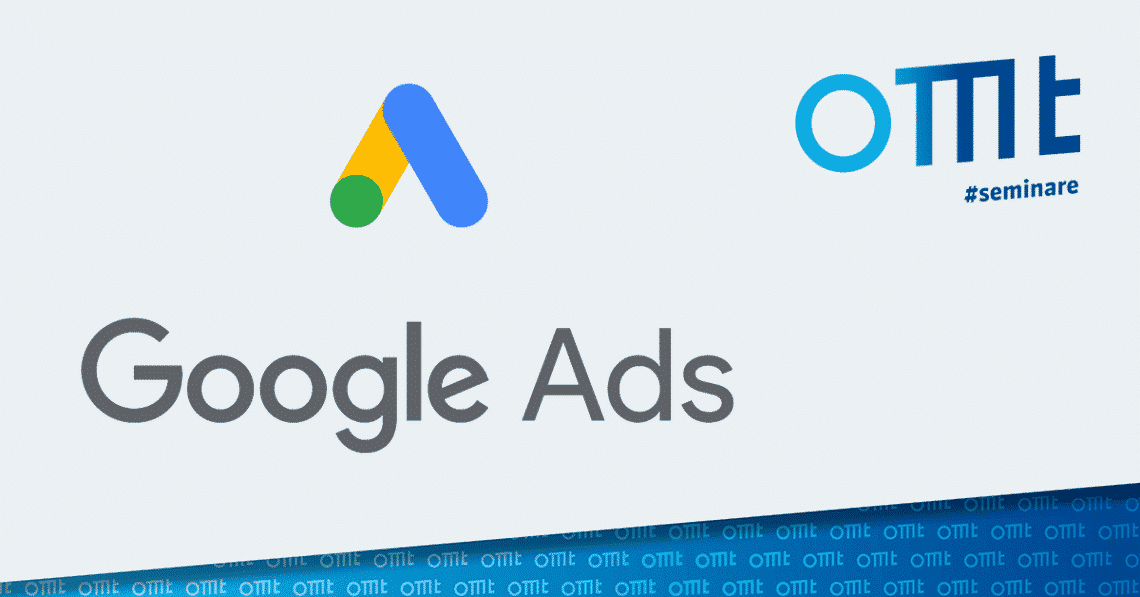


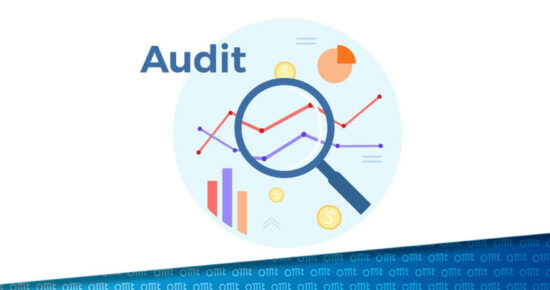



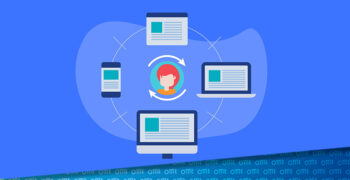
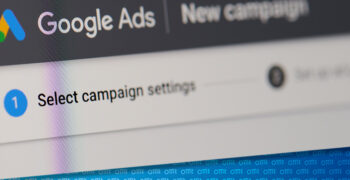
Hallo,
werft doch mal einen Blick auf diesen Link-Checker:https://www.internet-marketing-inside.de/Google-Ads-Scripts/LinkChecker.html
Der hat gegenüber dem Google-Linkchecker einige Vorteile.Vor allem werden auch Weiterleitungsprobleme erkannt, bei denen der gclid-Paramter entfernt wird. Das kommt viel öfter vor als man denkt und fällt oft nicht auf.
Und für das aktuelle Google Ads Update, bei der aus modifiziert weitgehend passend nun Wortgruppen-Keywords werden, gibt es auch ein passendes Script:
https://www.internet-marketing-inside.de/Google-Ads-Scripts/Suchanfragen-Vergleich-und-Keyword-Generator-fuer-Google-Ads-Editor.html
Ciao
Holger